 |
特集:Silverlight 2アプリを開発しよう!(後編)無償環境でSilverlight 2アプリの開発を始めよう!シグマコンサルティング 菅原 英治2009/01/07 |
|
|
皆さん、こんにちは。前回では、前編として、Silverlight 2の概要を押さえました。
今回はその後編として、無償の開発ツールであるVisual Web Developer 2008 Express Edition(以下、VWD 2008 )を利用したSilverlight 2アプリケーション(以下、Silverlight 2アプリ)の開発方法をご紹介します(もちろん有償のVisual Studio 2008を利用しても同様のことが行えます)。VWD 2008のインストールから、アプリケーションの開発方法までを、できる限り分かりやすく説明します。
アプリケーション開発方法の説明では、開発の最も基礎となる「hello, world」を表示する方法、画面をレイアウトする方法、イベントを制御する方法の3つについて説明します。これらはSilverlight 2を開発するうえで欠かせない知識ですので、ぜひ最後まで通して読んで、そして試してみてください。以下ではサンプルを作りながらコードを交えて説明します。開発言語は、Visual BasicとC#の両方を記載しています。
本稿の対象者としては、.NET開発者を中心に考えています。しかし、.NET開発の経験がない方にも、ぜひチャレンジしていただき、Silverlight 2によるRIA(リッチ・インターネット・アプリケーション)開発の楽しさを体験してください。
それでは、さっそく始めましょう!
■Silverlight 2開発環境を作ろう
Silverlight 2アプリの開発環境を準備しましょう。開発環境の構築はとても簡単です。まず、開発ツールの本体であるVWD 2008をインストールします。続いて、VWD 2008にアドオンとして、Silverlight Toolsを適用すれば完了です。
VWD 2008は、マイクロソフトが提供する無償のWeb開発ツールです。評価や学習を目的として提供される「使用できる機能が制限されたVisual Studio 2008」といえます。またSilverlight Toolsを追加(アドオン)することで、Silverlight 2アプリを開発できるようになります。
それでは、VWD 2008とSilverlight Toolsをインストールしましょう。
●Visual Web Developer 2008 Express Editionのインストール
VWD 2008のインストーラは、次のページからダウンロードできます。
このページを中ほどまでスクロールすると(Visual Basic 2008など、ほかのエディションを間違ってダウンロードしないように注意してください)、Visual Web Developer 2008のロゴがあります。そのすぐ下の「Web インストール (ダウンロード)」のリンクをクリックし、インストーラ(vwdsetup.exe)をダウンロードしてください。
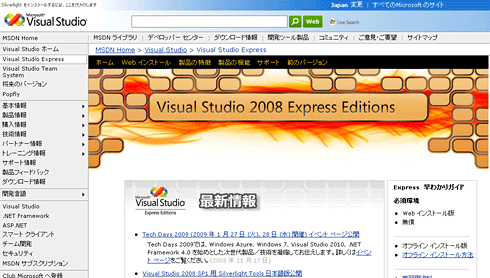 |
| Visual Studio 2008 Express Editionsのトップ・ページ |
ダウンロードしたインストーラを起動し、VWD 2008をインストールしてください。基本的には、インストーラのデフォルト設定のままインストールできるはずです。※本稿では「C:\Program Files\Microsoft Visual Studio 9.0\」にインストールしたとします。
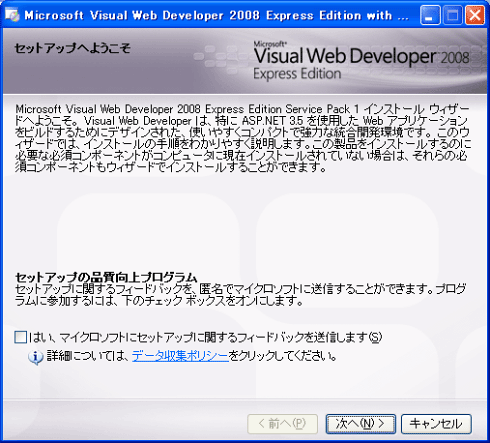 |
| Visual Web Developer 2008 Express Editionのインストーラ起動時の画面 |
VWD 2008のインストールが完了したら、続いてSilverlight Toolsをインストールしましょう。
●Silverlight Toolsのインストール
Silverlight Toolsのインストーラは、同じくVisual Studio 2008 Express Editionsのページからダウンロードできます。先ほどVWD 2008のインストーラをダウンロードしたリンクのすぐ下に、「Silverlight Tools のダウンロード」のリンクがあるのでそれをクリックしてください。
クリックすると、次のページが開くので「ダウンロード」ボタンを押し、インストーラ(Silverlight_Tools.exe)をダウンロードしてください。
 |
| Visual Studio 2008 SP1 用 Microsoft Silverlight Tools |
ダウンロードしたインストーラを起動し、Silverlight Toolsをインストールしてください。
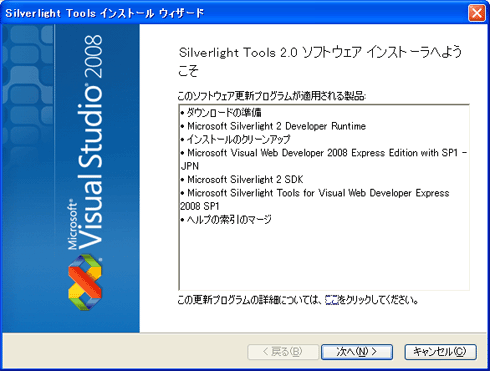 |
| Silverlight Toolsのインストーラの起動画面 |
Silverlight Toolsのインストールまで完了したら、開発環境の構築は完了です。さっそくアプリケーションの開発を始めましょう!
| INDEX | ||
| 特集:Silverlight 2アプリを開発しよう!(前編) | ||
| ついに登場! Silverlight 2正式版。その概要を押さえよう! | ||
| 1.Silverlight 2アプリケーションを動かしてみよう | ||
| 2.Silverlight 2の特徴を押さえよう | ||
| 3.Silverlight 2の仕組みと開発方法を理解しよう | ||
| 特集:Silverlight 2アプリを開発しよう!(後編) | ||
| 無償環境でSilverlight 2アプリの開発を始めよう! | ||
| 1.Silverlight 2開発環境を作ろう | ||
| 2.hello, worldを表示しよう | ||
| 3.画面のレイアウト方法を押さえよう | ||
| 4.イベントを制御しよう | ||
- 第2回 簡潔なコーディングのために (2017/7/26)
ラムダ式で記述できるメンバの増加、throw式、out変数、タプルなど、C# 7には以前よりもコードを簡潔に記述できるような機能が導入されている - 第1回 Visual Studio Codeデバッグの基礎知識 (2017/7/21)
Node.jsプログラムをデバッグしながら、Visual Studio Codeに統合されているデバッグ機能の基本の「キ」をマスターしよう - 第1回 明瞭なコーディングのために (2017/7/19)
C# 7で追加された新機能の中から、「数値リテラル構文の改善」と「ローカル関数」を紹介する。これらは分かりやすいコードを記述するのに使える - Presentation Translator (2017/7/18)
Presentation TranslatorはPowerPoint用のアドイン。プレゼンテーション時の字幕の付加や、多言語での質疑応答、スライドの翻訳を行える
|
|




